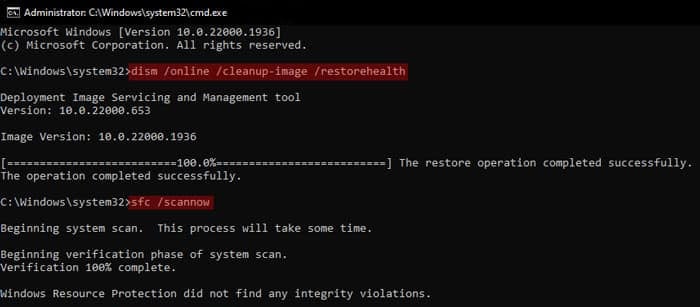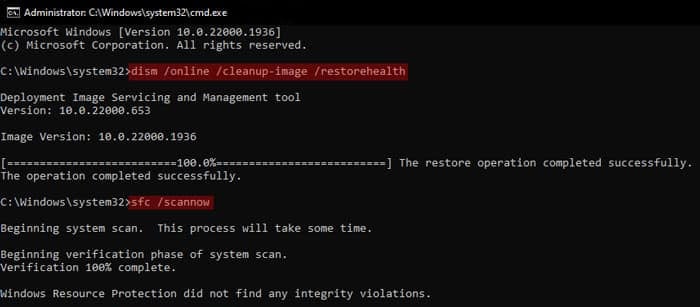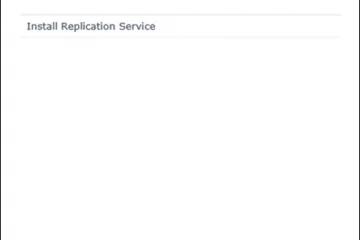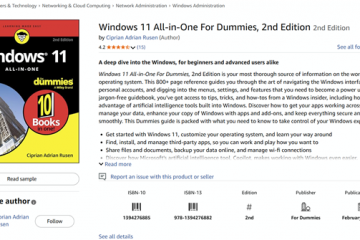A start menüben vagy a tálcán található keresési funkció, valamint a fájlkezelő a legkényelmesebb eszköz az alkalmazások és fájlok megkeresésére a rendszerben. Mivel azonban ez a funkció számos folyamatra és szolgáltatásra támaszkodik, előfordulhat, hogy leáll, ha a megfelelő folyamatok problémákba ütköznek.
Ilyen esetekben előfordulhat, hogy a keresőalkalmazás egyáltalán nem működik, vagy nem segít a keresésben a rendszerben lévő összes elemhez vagy tartalomhoz. Mindkét esetben ellenőriznie kell a keresési folyamatban részt vevő összes összetevőt, és el kell hárítania a velük kapcsolatos problémákat.
Indítsa újra a Windows Intézőt és néhány más alkalmazást
A keresési folyamat Windows rendszeren néhány folyamattól függ, mint például a Windows Intéző, a Search Indexer és a CTF Loader.
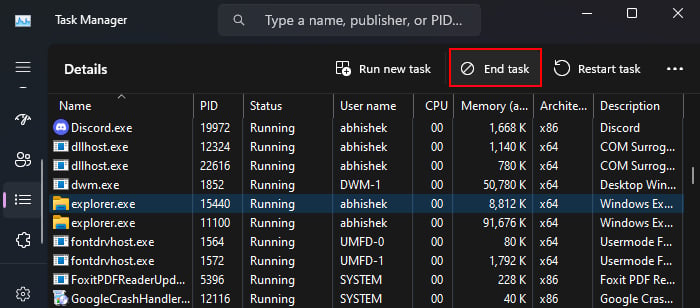
Tehát, bármilyen probléma a következőkkel: ezek a programok megakadályozhatják, hogy a keresés megfelelően vagy egyáltalán működjön. A szolgáltatásokat újraindíthatja, hogy megoldja a velük kapcsolatos ideiglenes problémákat.
Nyomja le a Ctrl + Shift + Esc billentyűkombinációt a Feladatkezelő megnyitásához. Lépjen a Részletek lapra. Keresse meg és válassza ki a következő folyamatokat, majd kattintson a Feladat befejezése gombra. explorer.exe ctfmon.exe SearchIndexer.exe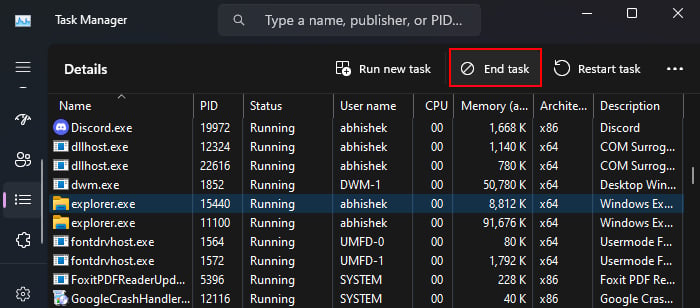 Ezután kattintson az Új feladat futtatása vagy a Fájl > Új feladat futtatása lehetőségre. Írja be az explorer parancsot, és nyomja meg az Enter billentyűt a folyamat újbóli megnyitásához.
Ezután kattintson az Új feladat futtatása vagy a Fájl > Új feladat futtatása lehetőségre. Írja be az explorer parancsot, és nyomja meg az Enter billentyűt a folyamat újbóli megnyitásához.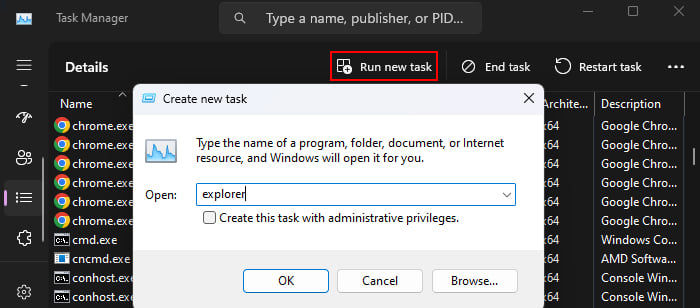
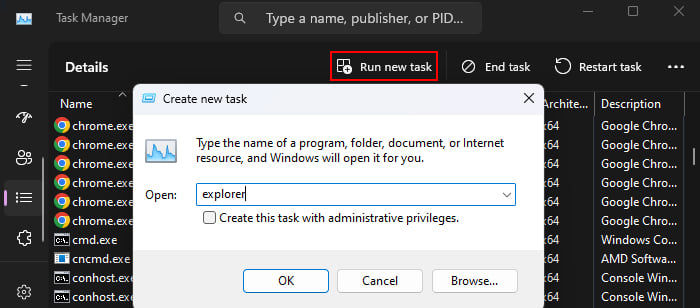 Tegye ugyanezt a ctfmon és a SearchIndexer esetében is.
Tegye ugyanezt a ctfmon és a SearchIndexer esetében is.
A keresési és indexelési hibaelhárító futtatása
A Windows egy dedikált hibaelhárítóval rendelkezik a keresési és indexelési folyamathoz, amely ellenőrzi a folyamatban részt vevő összes összetevővel kapcsolatos problémákat. Ezenkívül megpróbálja automatikusan megoldani az észlelt problémákat. Még ha nem is tudja megtenni, továbbra is megjeleníti a problémát, amelyet megpróbálhat megoldani a cikkben található megfelelő módszerrel.
Nyissa meg a Windows beállításait a Windows billentyű + R billentyűkombináció megnyomásával. Lépjen a Rendszer elemre. > Hibaelhárítás > Egyéb hibaelhárítók. Kattintson a Futtatás lehetőségre a Keresés és indexelés mellett.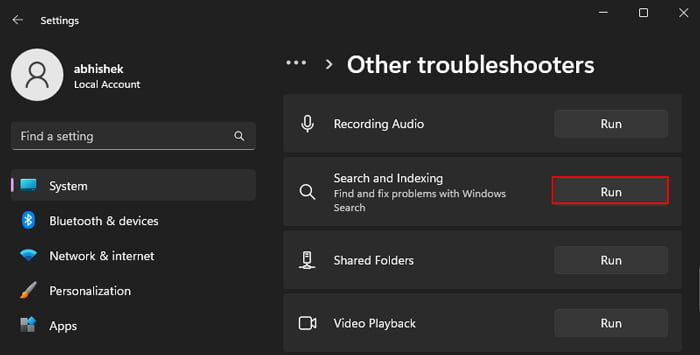
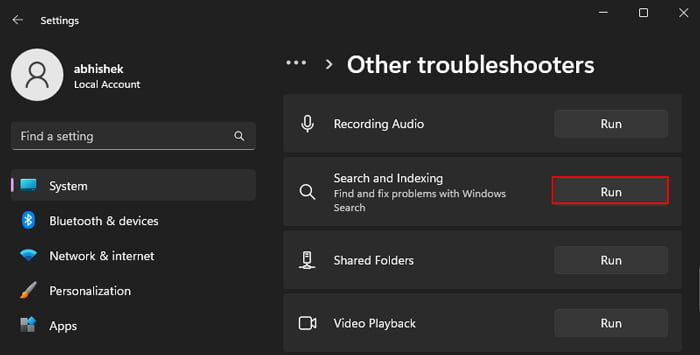 Kövesse a képernyőn megjelenő utasításokat.
Kövesse a képernyőn megjelenő utasításokat.
Egyes Windows-szolgáltatások ellenőrzése
Ha a Windows Search szolgáltatás nem működik, a keresőmotor nem tudja megkeresni a fájlokat, mappákat és számos alkalmazást. Ezért meg kell győződnie arról, hogy megfelelően indul.
Nyissa meg a Futtatás parancsot a Windows + R billentyűkombinációval. Írja be a services.msc parancsot, és nyomja meg az Enter billentyűt a Windows Services megnyitásához. Keresse meg a Windows Search elemet, és kattintson rá duplán.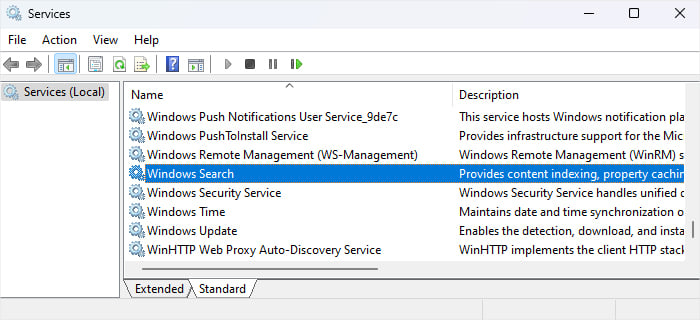
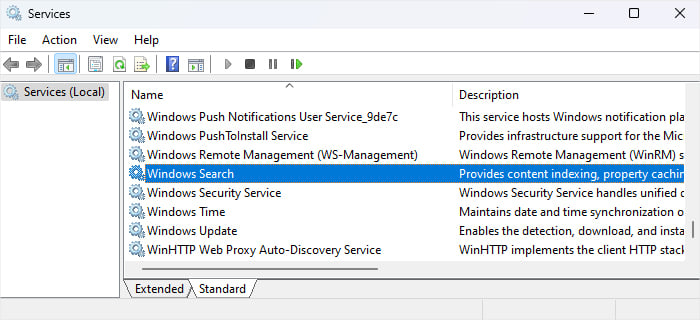 Állítsa be az Indítás típusát Automatikus (késleltetett indítás) értékre, és kattintson a Start gombra, ha az állapota Leállítva. Kattintson az OK gombra.
Állítsa be az Indítás típusát Automatikus (késleltetett indítás) értékre, és kattintson a Start gombra, ha az állapota Leállítva. Kattintson az OK gombra.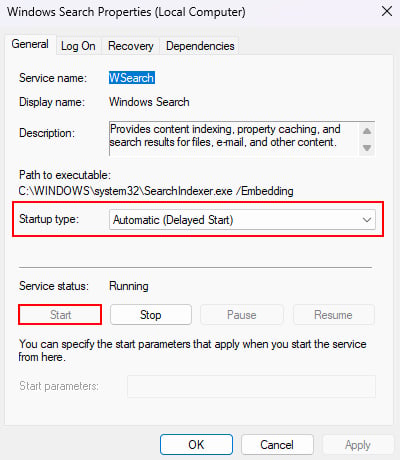
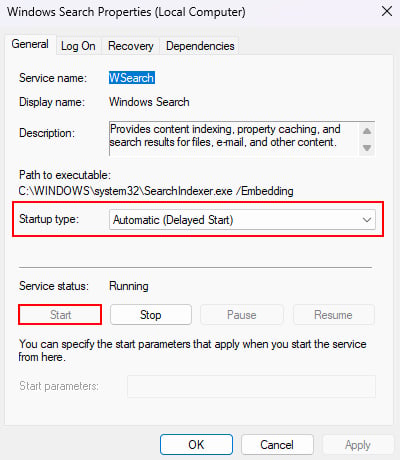
Keresési index újraépítése
Ha a keresés nem jeleníti meg az összes szükséges fájlt és mappát, akkor a rendszer valószínűleg nem indexelte őket. Ilyen esetekben újra kell építeni a keresési indexet az összes meghajtó belefoglalása mellett.
Nyissa meg a Futtatást. Írja be a control srcadmin.dll vagy a control/name Microsoft.IndexingOptions parancsot, és nyomja meg az Enter billentyűt az Indexelési beállítások megnyitásához. Kattintson a Módosítás lehetőségre.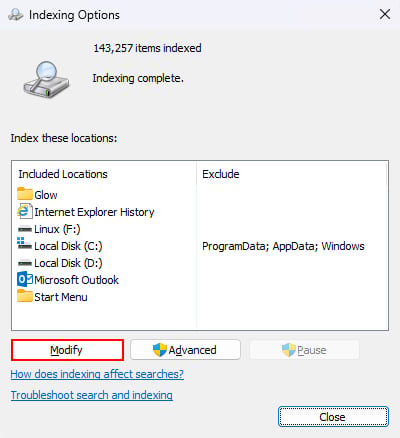
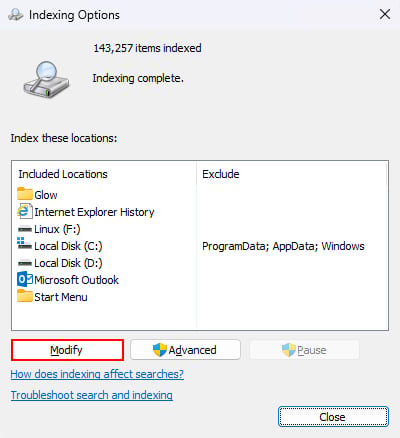 Ellenőrizze minden lehetőséget, és válassza az OK lehetőséget. Lépjen a Speciális elemre, és kattintson az Újraépítés lehetőségre.
Ellenőrizze minden lehetőséget, és válassza az OK lehetőséget. Lépjen a Speciális elemre, és kattintson az Újraépítés lehetőségre.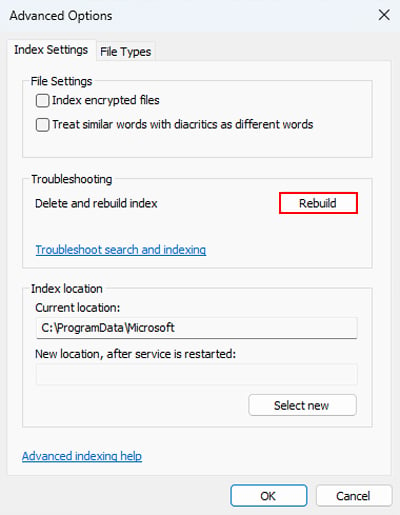
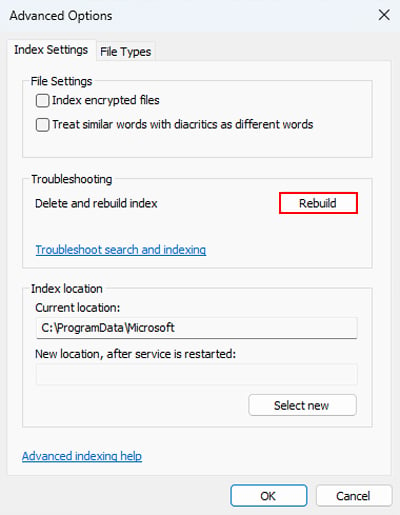
A fájlok és mappák számától függően sokáig tarthat az index újraépítése. Az Indexelési beállítások programban nyomon követheti az előrehaladást.
A Windows frissítése vagy visszaállítása
Néha előfordulhatnak olyan kisebb hibák a Windows frissítésében, amelyek megakadályozzák az olyan folyamatokat, mint a keresőmotor. megfelelően működik. Ha ez a probléma közvetlenül a frissítés után jelentkezik, és újraindítás után sem szűnik meg, jelentenie kell a Microsoftnak, majd meg kell várnia a további frissítéseket vagy hibajavításokat.
Miután a Microsoft kiadott egy frissítést, amely orvosolja ezt a problémát, a lehető leghamarabb telepítenie kell.
Nyissa meg a Windows beállításait, és lépjen a Windows Update webhelyre. Válassza a Telepítés most lehetőséget, ha elérhetők frissítések, vagy a Frissítések keresése lehetőséget az elérhető frissítések kereséséhez. Ha a Frissítések keresése lehetőségre kattint, megjelenik néhány frissítés, majd kattintson a Telepítés most lehetőségre.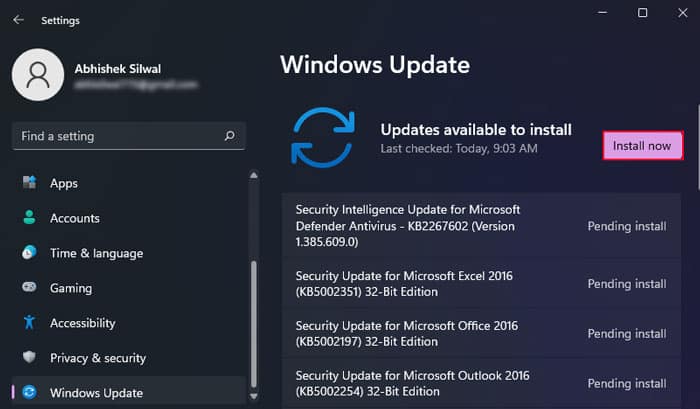
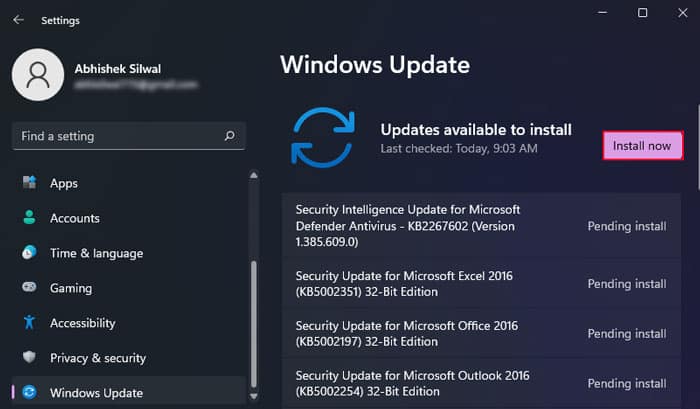 Szükség szerint indítsa újra.
Szükség szerint indítsa újra.
Ha nem állnak rendelkezésre további frissítések, a legújabb Windows-frissítés eltávolításával visszaállíthatja a rendszert.
Nyissa meg a Futtatást. Írja be az appwiz.cpl parancsot, és kattintson az OK gombra a Programok és szolgáltatások megnyitásához. Válassza a Telepített frissítések megtekintése lehetőséget.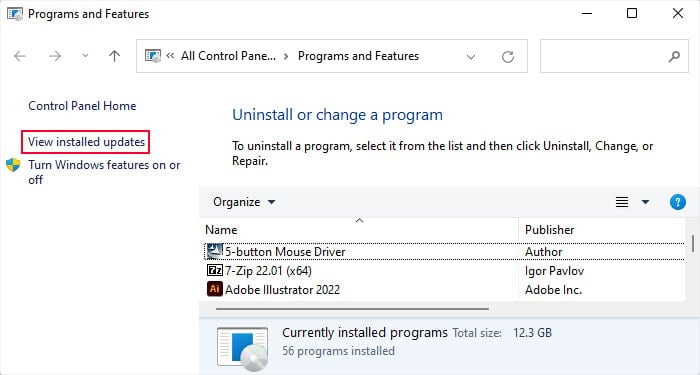
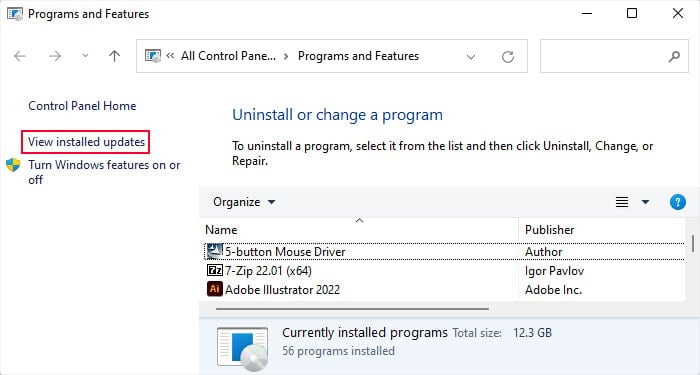 Görgessen le a Microsoft Windows részhez. Keresse meg a legújabb frissítést ebben a kategóriában a Telepítve oszloptól függően. Jelölje ki, majd kattintson az Eltávolítás> Igen lehetőségre.
Görgessen le a Microsoft Windows részhez. Keresse meg a legújabb frissítést ebben a kategóriában a Telepítve oszloptól függően. Jelölje ki, majd kattintson az Eltávolítás> Igen lehetőségre.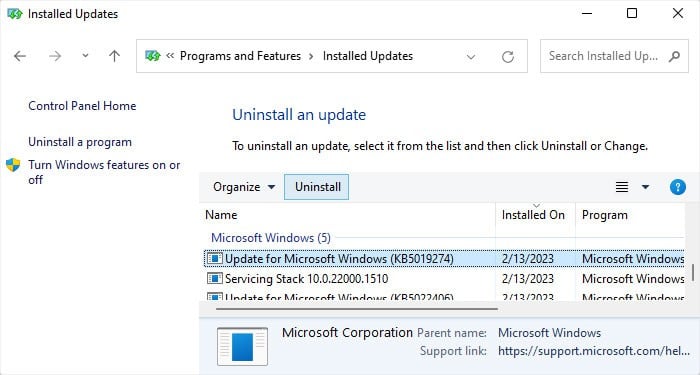
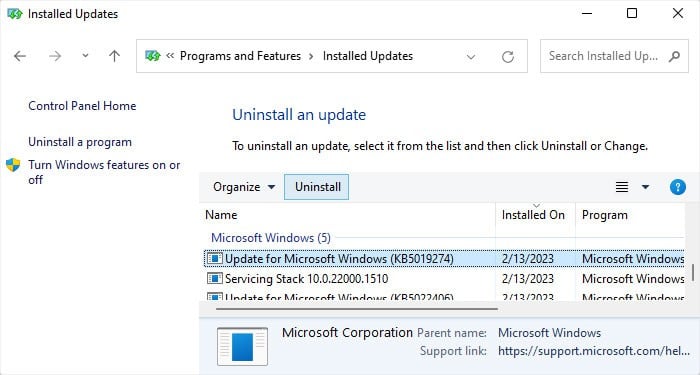
A Windows Search alaphelyzetbe állítása
Ha a fenti módszerek nem voltak elegendőek a probléma megoldásához, az egyetlen hátralévő lehetőség a visszaállítás a Windows Search teljes egészében. Mivel a keresési funkció több rendszercsomaggal és-összetevővel van integrálva, a Microsoft Powershell-szkriptet biztosított erre a célra.
Nyissa meg a A Windows Search PowerShell-szkript letöltési oldalának visszaállítása a Microsoft platformján. Kattintson a Letöltés gombra a szkript letöltéséhez.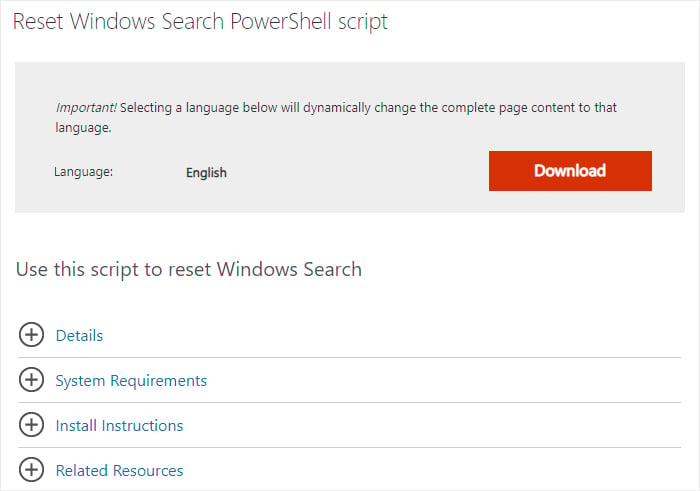
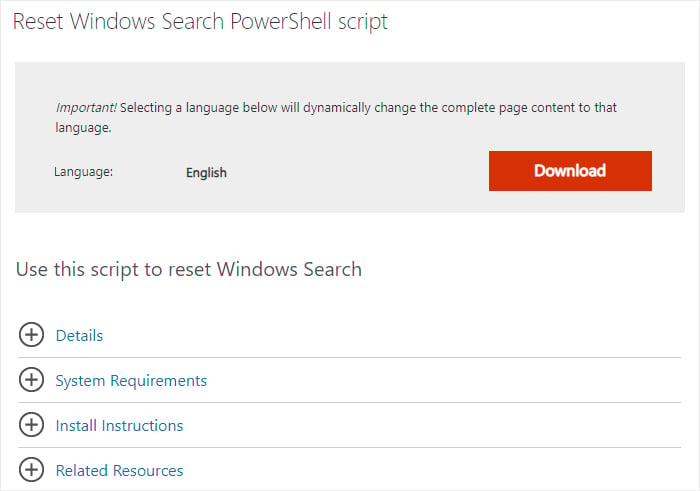 Most meg kell változtatnia a rendszer szkript-végrehajtási szabályzatát, hogy futtatni tudja ezt a szkriptet. Nyissa meg a Futtatást. Írja be a powershell-t, és nyomja meg a Ctrl + Shift + Enter billentyűkombinációt a Emellett Windows PowerShell megnyitásához. Írja be a következő parancsmagokat, és mindegyik után nyomja meg az Enter billentyűt: Get-ExecutionPolicy (Jegyezze fel az aktuális végrehajtási szabályzatot. Lehet RemoteSigned vagy Restricted) Set-ExecutionPolicy-Scope CurrentUser-ExecutionPolicy Korlátlan Írja be az Y billentyűt, és nyomja meg az Enter billentyűt.
Most meg kell változtatnia a rendszer szkript-végrehajtási szabályzatát, hogy futtatni tudja ezt a szkriptet. Nyissa meg a Futtatást. Írja be a powershell-t, és nyomja meg a Ctrl + Shift + Enter billentyűkombinációt a Emellett Windows PowerShell megnyitásához. Írja be a következő parancsmagokat, és mindegyik után nyomja meg az Enter billentyűt: Get-ExecutionPolicy (Jegyezze fel az aktuális végrehajtási szabályzatot. Lehet RemoteSigned vagy Restricted) Set-ExecutionPolicy-Scope CurrentUser-ExecutionPolicy Korlátlan Írja be az Y billentyűt, és nyomja meg az Enter billentyűt.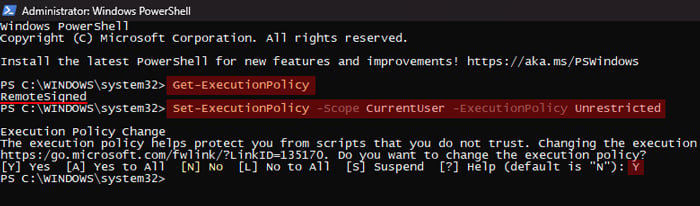
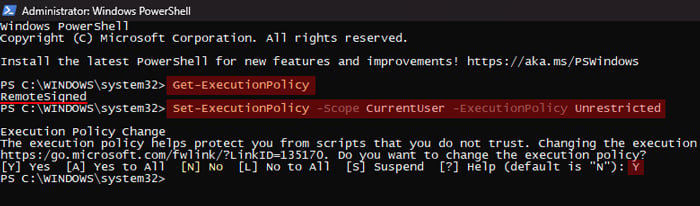 Ezután lépjen a szkript letöltési helyére. Kattintson rá jobb gombbal, és válassza a Futtatás PowerShell-lel vagy a További beállítások megjelenítése > Futtatás PowerShell-lel lehetőséget.
Ezután lépjen a szkript letöltési helyére. Kattintson rá jobb gombbal, és válassza a Futtatás PowerShell-lel vagy a További beállítások megjelenítése > Futtatás PowerShell-lel lehetőséget.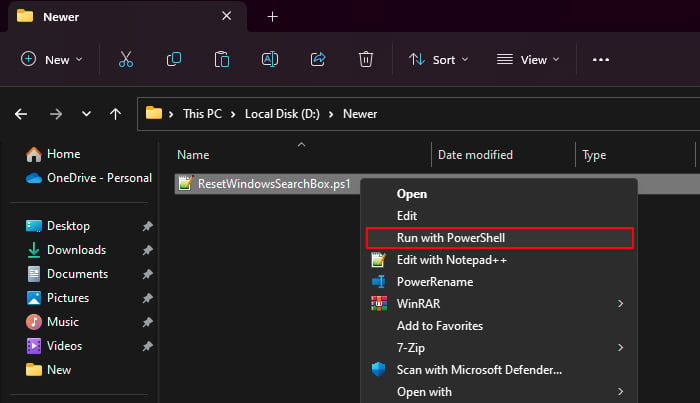 Kattintson az Igen lehetőségre, ha a rendszer kéri. Térjen vissza a PowerShell prompthoz, és állítsa vissza a házirendet az alábbi parancsmagok egyikével, az előző végrehajtási házirendtől függően. Set-ExecutionPolicy-Scope CurrentUser-ExecutionPolicy RemoteSigned Set-ExecutionPolicy-Scope CurrentUser-ExecutionPolicy Restricted Ezután a legjobb, ha futtatja a DISM-és SFC-eszközöket arra az esetre, ha módosította a rendszerösszetevőket. Nyissa meg a Futtatást. Írja be a cmd-t, és nyomja le a Ctrl + Shift + Enter billentyűkombinációt a Emelkedett parancssor megnyitásához. Írja be a következő parancsokat, és mindegyik után nyomja meg az Enter billentyűt: dism/online/cleanup-image/restorehealth sfc/scannow
Kattintson az Igen lehetőségre, ha a rendszer kéri. Térjen vissza a PowerShell prompthoz, és állítsa vissza a házirendet az alábbi parancsmagok egyikével, az előző végrehajtási házirendtől függően. Set-ExecutionPolicy-Scope CurrentUser-ExecutionPolicy RemoteSigned Set-ExecutionPolicy-Scope CurrentUser-ExecutionPolicy Restricted Ezután a legjobb, ha futtatja a DISM-és SFC-eszközöket arra az esetre, ha módosította a rendszerösszetevőket. Nyissa meg a Futtatást. Írja be a cmd-t, és nyomja le a Ctrl + Shift + Enter billentyűkombinációt a Emelkedett parancssor megnyitásához. Írja be a következő parancsokat, és mindegyik után nyomja meg az Enter billentyűt: dism/online/cleanup-image/restorehealth sfc/scannow